Implementación de SAML en Keycloak
Este artículo contiene ayuda específica de Keycloak para configurar el inicio de sesión con SSO a través de SAML 2.0. Para obtener ayuda para configurar el inicio de sesión con SSO para otro IdP, consulte Configuración de SAML 2.0.
La configuración implica trabajar simultáneamente con la aplicación web de Bitwarden y el Portal de Keycloak. A medida que avanza, recomendamos tener ambos fácilmente disponibles y completar los pasos en el orden en que están documentados.
tip
Already an SSO expert? Skip the instructions in this article and download screenshots of sample configurations to compare against your own.
Inicia sesión en la aplicación web de Bitwarden y abre la Consola de Administrador utilizando el conmutador de producto ():

Abra la pantalla de Ajustes → Inicio de sesión único de su organización:

Si aún no lo has hecho, crea un identificador SSO único para tu organización y selecciona SAML del menú desplegable de Tipo. Mantén esta pantalla abierta para una fácil referencia.
Puedes desactivar la opción Establecer una ID de entidad SP única en esta etapa si lo deseas. Hacerlo eliminará su ID de organización de su valor de ID de entidad SP, sin embargo, en casi todos los casos, se recomienda dejar esta opción activa.
tip
Hay opciones alternativas de descifrado de miembro. Aprenda cómo comenzar a usar SSO con dispositivos de confianza o Conector de clave.
Inicie sesión en Keycloak y seleccione Clientes → Crear Cliente.

En la pantalla de Crear cliente, complete los siguientes campos:
Campo | Descripción |
|---|---|
Tipo de cliente | Selecciona SAML. |
ID de cliente | Establezca este campo en el ID de Entidad SP pre-generado. Este valor generado automáticamente se puede copiar desde la pantalla de Ajustes → Inicio de sesión único de la organización y variará según su configuración. |
Nombre | Ingrese un nombre de su elección para el cliente Keycloak. |
Una vez que haya completado los campos requeridos en la página de Ajustes Generales, haga clic en Siguiente.
En la pantalla de ajustes de inicio de sesión, complete el siguiente campo:
Campo | Descripción |
|---|---|
URI de redireccionamiento válidos | Establezca este campo en la URL del Servicio de Consumo de Aserciones (ACS) pre-generada. Este valor generado automáticamente se puede copiar desde la pantalla de Ajustes → Inicio de sesión único de la organización y variará según su configuración. |
Selecciona Guardar.
Seleccione la pestaña de Keys y cambie la opción Se requiere firma del cliente a Desactivado.
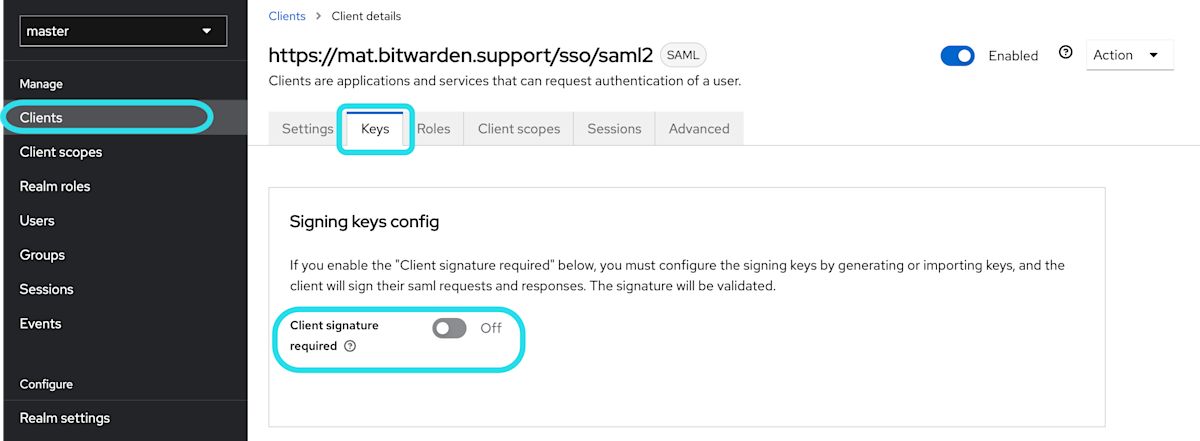
Por último, en la navegación principal de Keycloak, selecciona Ajustes de Realm y luego la pestaña de Llaves. Ubique el Certificado RS256 y seleccione Certificado.
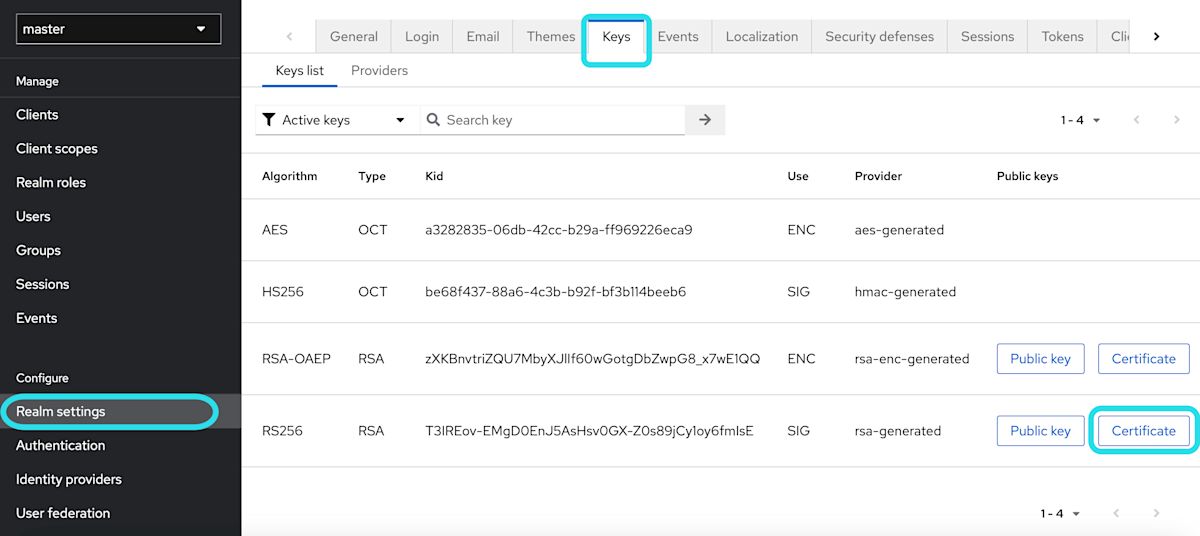
Se requerirá el valor del certificado para la siguiente sección.
En este punto, has configurado todo lo que necesitas dentro del contexto del Portal Keycloak. Regresa a la aplicación web de Bitwarden y selecciona Ajustes → Inicio de sesión único desde la navegación.
La pantalla de inicio de sesión único separa la configuración en dos secciones:
La configuración del proveedor de servicios SAML determinará el formato de las solicitudes SAML.
La configuración del proveedor de identidad SAML determinará el formato que se esperará de las respuestas SAML.
Complete los siguientes campos en la sección de configuración del proveedor de servicio SAML:
Campo | Descripción |
|---|---|
Formato de ID de nombre | Seleccione Correo electrónico. |
Algoritmo de Firma de Salida | El algoritmo que Bitwarden utilizará para firmar solicitudes SAML. |
Comportamiento de Firma | Si/cuando las solicitudes SAML serán firmadas. |
Algoritmo de Firma de Entrada Mínima | Seleccione el algoritmo que el cliente Keycloak está configurado para usar para firmar documentos o afirmaciones SAML. |
Quiero Firmas en las Afirmaciones | Si Bitwarden espera que las afirmaciones SAML estén firmadas. Si está activado, asegúrate de configurar el cliente de Keycloak para firmar afirmaciones. |
Validar Certificados | Marque esta casilla cuando utilice certificados confiables y válidos de su IdP a través de una CA de confianza. Los certificados autofirmados pueden fallar a menos que se configuren cadenas de confianza adecuadas con la imagen de docker de inicio de sesión de Bitwarden con SSO. |
Complete los siguientes campos en la sección de configuración del proveedor de identidad SAML:
Campo | Descripción |
|---|---|
ID de la entidad | Ingrese la URL del reino de Keycloak en el que se creó el cliente, por ejemplo |
Tipo de enlace | Selecciona Redirigir. |
URL del servicio de inicio de sesión único | Ingrese su URL de procesamiento maestro SAML, por ejemplo |
URL del Servicio de Cierre de Sesión Único | El inicio de sesión con SSO actualmente no admite SLO. Esta opción está planeada para un desarrollo futuro, sin embargo, puedes preconfigurarla con tu URL de cierre de sesión si lo deseas. |
Certificado público X509 | Ingrese el certificado RS256 que se copió en el paso anterior. El valor del certificado es sensible a mayúsculas y minúsculas, espacios extra, retornos de carro y otros caracteres extraneous harán que la validación del certificado falle. |
Algoritmo de Firma de Salida | Seleccione el algoritmo que el cliente Keycloak está configurado para usar para firmar documentos o afirmaciones SAML. |
Deshabilitar Solicitudes de Cierre de Sesión Salientes | El inicio de sesión con SSO actualmente no admite SLO. Esta opción está planeada para un desarrollo futuro. |
Quiere Solicitudes de Autenticación Firmadas | Si Keycloak espera que las solicitudes SAML estén firmadas. |
note
Al completar el certificado X509, toma nota de la fecha de vencimiento. Los certificados tendrán que ser renovados para prevenir cualquier interrupción en el servicio a los usuarios finales de SSO. Si un certificado ha caducado, las cuentas de Administrador y Propietario siempre podrán iniciar sesión con la dirección de correo electrónico y la contraseña maestra.
Cuando hayas terminado con la configuración del proveedor de identidad, Guarda tu trabajo.
tip
Puede requerir que los usuarios inicien sesión con SSO activando la política de autenticación de inicio de sesión único. Por favor, tome nota, esto también requerirá la activación de la política de organización única. Más información.
En la pestaña Configuración del cliente Keycloak, hay opciones de configuración adicionales disponibles:
Campo | Descripción |
|---|---|
Firmar Documentos | Especifique si los documentos SAML deben ser firmados por el reino Keycloak. |
Firmar Declaraciones | Especifique si las afirmaciones de SAML deben ser firmadas por el reino de Keycloak. |
Algoritmo de Firma | Si Afirmaciones de Signo está habilitado, selecciona con qué algoritmo firmar ( |
Formato de Identificación de Nombre | Seleccione el formato de ID de nombre que Keycloak utilizará en las respuestas SAML. |
Una vez que hayas completado el foro, selecciona Guardar.
Una vez que tu configuración esté completa, pruébala navegando a https://vault.bitwarden.com, ingresando tu dirección de correo electrónico, seleccionando Continuar, y seleccionando el botón Empresa Único-Inicio:

Ingrese el identificador de organización configurado y seleccione Iniciar sesión. Si su implementación está configurada con éxito, será redirigido a la pantalla de inicio de sesión de Keycloak:
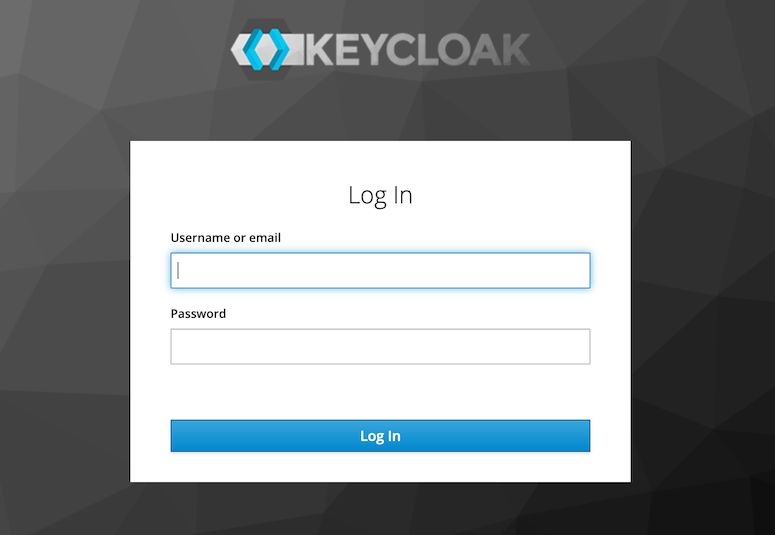
¡Después de autenticarte con tus credenciales de Keycloak, ingresa tu contraseña maestra de Bitwarden para descifrar tu caja fuerte!
note
Bitwarden no admite respuestas no solicitadas, por lo que iniciar el inicio de sesión desde su IdP resultará en un error. El flujo de inicio de sesión de SSO debe iniciarse desde Bitwarden.